Beautiful Dream

English version HERE



Conditions d'utilisation des éléments et tubes fournis dans le matériel
Il est interdit de modifier, de changer le nom, d'enlever le watermark et d'altérer les tubes
Il est interdit de les partager dans les groupes ou de les offrir sur votre site, blog, forum
Si vous voulez les utiliser pour vos tutoriels, il faudra demander l'autorisation aux auteurs
Ce tutoriel est enregistré et protégé


Matériel
1 tube Coline

1 masque
Merci à Coline pour ce beau tube

Télécharger  le matériel le matériel
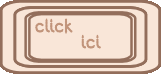

Filtres
Flaming Pear/Flexify 2
Mura’s Meister/Copies
Tramages/Accelerating Daisies
Xero/Improver
Graphic Plus/Cross Shadow

Palette couleurs
avant plan #5c7279
arrière plan #403129
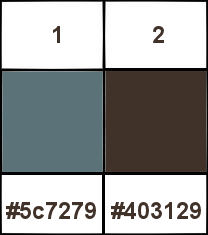

utilisez le pinceau pour suivre

Réalisation
Etape 1
préparer un dégradé radial 45 / 5 / inverser non coché
Etape 2
Ouvrir une nouvelle image transparente de 900 X 600 pixels
peindre avec le dégradé radial préparé à l’étape 1
réglages/flou/flou directionnel/300/100
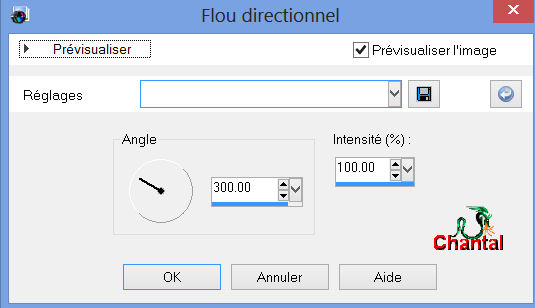
sélections/sélectionner tout
Etape 3
ouvrir le tube « winterwitch-by-jensingleton »
édition/copier - revenir sur votre travail - édition/coller dans la sélection
sélections/désélectionner tout
réglages/flou/flou gaussien/30
Etape 4
calques/dupliquer
effets/modules externes/Tramages/Accelerating Daisies 70/105/124/132
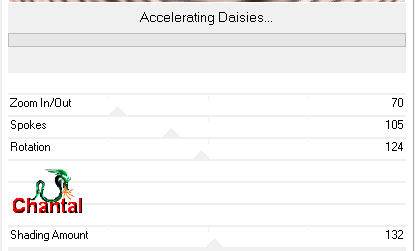
effets/effets de bord/accentuer
Etape 5
effets/modules externes/Flaming Pear/Flexify 25/
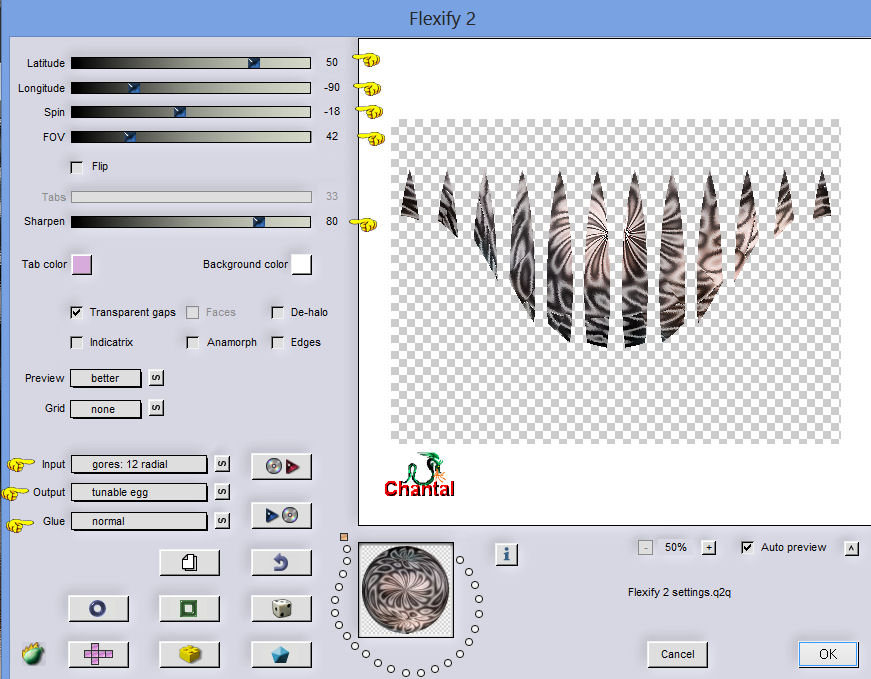
effets/effets de distortion/vagues
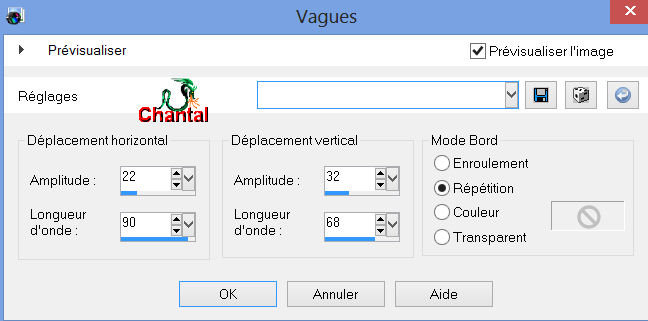
Etape 6
effets/modules externes/Mura’s Meister/Copies/Cards
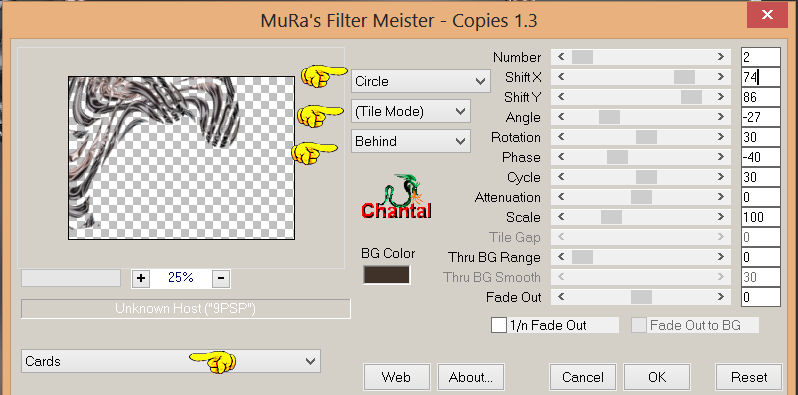
calques/dupliquer - image/renverser - image/miroir
calques/fusionner/fusionner avec le calque de dessous
effets/effets 3D/Biseautage intérieur
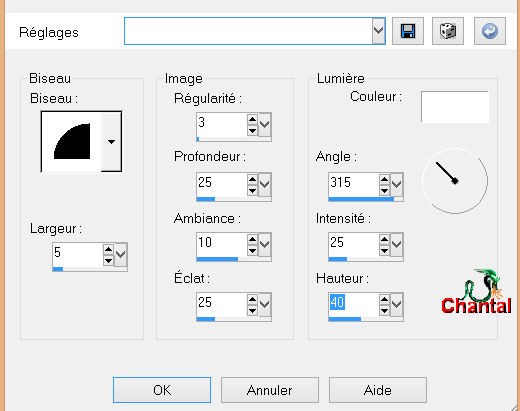
effets/effets 3D/ombre portée/ 5 / 5 / 50 / 20 / noir
Etape 7
calque/nouveau calque raster et remplir avec la couleur noire
ouvrir le masque « maske 59 », et le minimiser
activer votre travail
calque/nouveau calque de masque/à partir d’une image
et sélectionner le masque « maske 59 »
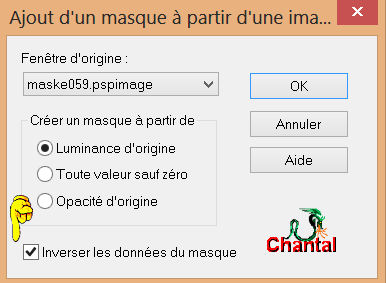
calques/fusionner/fusionner le groupe
dans la palette des calques, baisser l’opacité à 50
Etape 8
activer le tube « winterWitch-by-jensingleton »
pour adoucir les contours, activer l’outil lasso

entourer le visage en suivant les contours de l’extérieur des boules et des mains
sélections/inverser, appuyer sur la touche « suppression » de votre clavier
sélections/désélectionner
Etape 9
image/redimensionner à 80% (« redimensionner tous les calques » décoché)
édition/copier - retour sur votre travail - édition/coller comme un nouveau calque
éventuellement, gommer doucement les démarcations s’il en reste
effets/modules externes/Xero/Improver
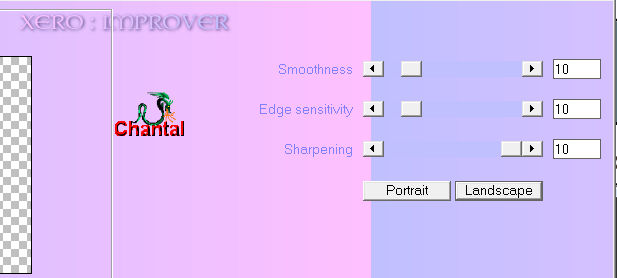
Etape 10
dans la palette des calques, activez le calque « raster 1 »
sélections/sélectionner tout
calques/nouveau calque raster
calques/agencer/placer en haut de la pile
peindre avec la couleur noire
Etape 11
sélections/modifier/contracter/2 pixels
presser la touche « suppression » de votre clavier
peindre avec le dégradé de l’étape 1
sélections/modifier/contracter/20 pixels
appuyer sur la touche « suppression » de votre clavier
Etape 12
sélections/inverser
effets/effets 3D/biseautage intérieur, comme à l’étape 6
sélections/inverser
peindre avec la couleur noire
sélections/modifier/contracter de 1 pixel
appuyer sur la touche « suppression » de votre clavier
sélections/désélectionner tout
Etape 13
apposer votre signature

Si vous ne souhaitez pas faire l’animation
votre tag est alors terminé !
vous pouvez faire :
calques/fusionner/fusionner tout (aplatir)
enregistrer votre travail en jpeg
MAIS
si vous souhaitez faire l’animation, ne pas fusionner
dans la palette des calques, activer le calque du bas « raster 1 »
édition/copie spéciale/copier avec fusion

Animation
ouvrir Animation Shop, clic droit sur l’espace de travail, et coller comme nouvelle animation

revenir sur PSP
effets/modules externes/Graphic Plus/Cross Shadow/réglages par défaut
Edition/copie spéciale/copier avec fusion

revenir dans AS, clic droit dans votre image/coller après l’image active

revenir dans PSP
supprimer la dernière action

effets/modules externes/Graphic Plus/Cross Shadow
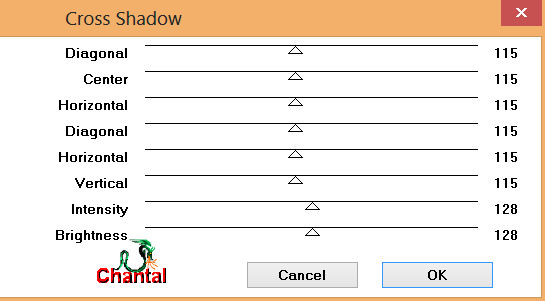
édition/copie spéciale/copier avec fusion

revenir dans AS
clic droit dans la deuxième image/coller après l’image active
édition/sélectionner tout (Alt + A)
animation/propriétés de l’image --> 50
affichage/animation, pour vérifier la correction de votre travail
Enregistrer sous... format .gif

Votre tag animé est terminé !
merci de l’avoir suivi

N’hésitez pas à écrire à Sybel

ou à moi-même

pour envoyer vos créations
ce sera un plaisir de présenter vos créations au bas de ce tutoriel
Vos créations
Création Kajoline 

Création Danimage 

Création Brigitte-Alice 

Revenir au tableau des tutoriels de Sybel


|